Linux服务器端口被占用?
一、10秒定位占用端口的进程
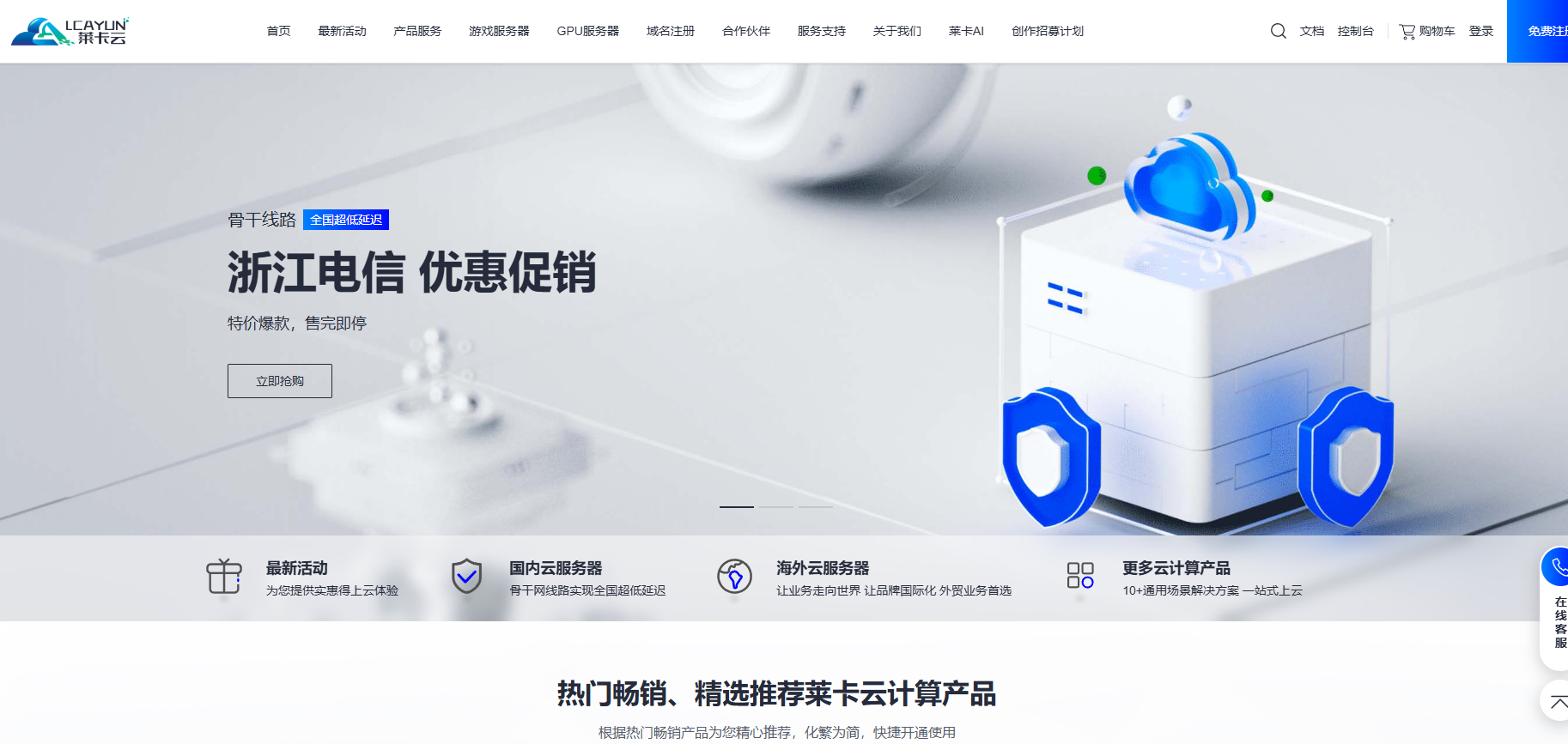
# 1. 查看指定端口(如80)的占用情况 sudo netstat -tulnp | grep :80 # 或使用更现代的ss命令(速度更快) sudo ss -tulnp | grep :80# 2. 直接通过lsof查看(适合已知端口号) sudo lsof -i :80
输出关键字段解读:
PID/Program name:进程ID和程序名STATE:LISTEN表示正在监听,ESTABLISHED表示活跃连接FD:文件描述符(如23u表示IPv4,24u表示IPv6)
二、3种释放端口的解决方案
方案1:正常停止进程(推荐)
# 通过PID优雅停止进程(如Nginx) sudo kill -15 <PID> # 发送SIGTERM信号 # 确认端口已释放 sudo ss -tulnp | grep :80
方案2:强制杀死进程(顽固进程)
sudo kill -9 <PID> # 发送SIGKILL信号 # 检查残留子进程 ps -ef | grep <PID>
方案3:释放TIME_WAIT状态端口(高频连接场景)
# 临时修改内核参数(立即生效) echo 1 | sudo tee /proc/sys/net/ipv4/tcp_tw_reuse # 永久生效:添加到/etc/sysctl.conf echo "net.ipv4.tcp_tw_reuse = 1" | sudo tee -a /etc/sysctl.conf sudo sysctl -p
三、进阶排查技巧
1. 查看所有被占用的端口
sudo netstat -tuln | grep -E 'LISTEN|ESTAB' # 或按端口号排序 sudo ss -tuln | sort -k 5 -n
2. 检测端口冲突服务
# 查看哪些服务试图监听同一端口 sudo systemctl list-units --type=service | grep -i "nginx\|apache"
3. 追踪端口占用历史
# 使用auditd审计(需先安装) sudo auditctl -w /etc/httpd/ -p w -k web_port_conflict sudo ausearch -k web_port_conflict | grep -i "port"
四、预防端口冲突的4个实践
服务配置检
# 检查Nginx/Apache等服务的监听端口 grep -r "listen" /etc/nginx/conf.d/
使用端口分配工具
# 查询已注册端口(避免使用知名端口) cat /etc/services | grep -w "80/tcp"
防火墙规则优先
# 在iptables/nftables中限制端口访问 sudo iptables -A INPUT -p tcp --dport 8080 -j DROP
容器环境隔离
# Docker运行时指定端口映射 docker run -p 8080:80 --name my_nginx nginx
五、典型案例分析
案例1:Nginx启动失败(80端口被Apache占用)
现象:
nginx: [emerg] bind() to 0.0.0.0:80 failed (98: Address already in use)解决:
sudo systemctl stop apache2 # 停止Apache sudo systemctl start nginx # 启动Nginx
案例2:Java应用端口未释放(Tomcat崩溃后)
排查:
sudo lsof -i :8080 | grep java # 发现僵尸进程
方案:
sudo pkill -9 java # 强制结束Java进程 sudo systemctl restart tomcat
